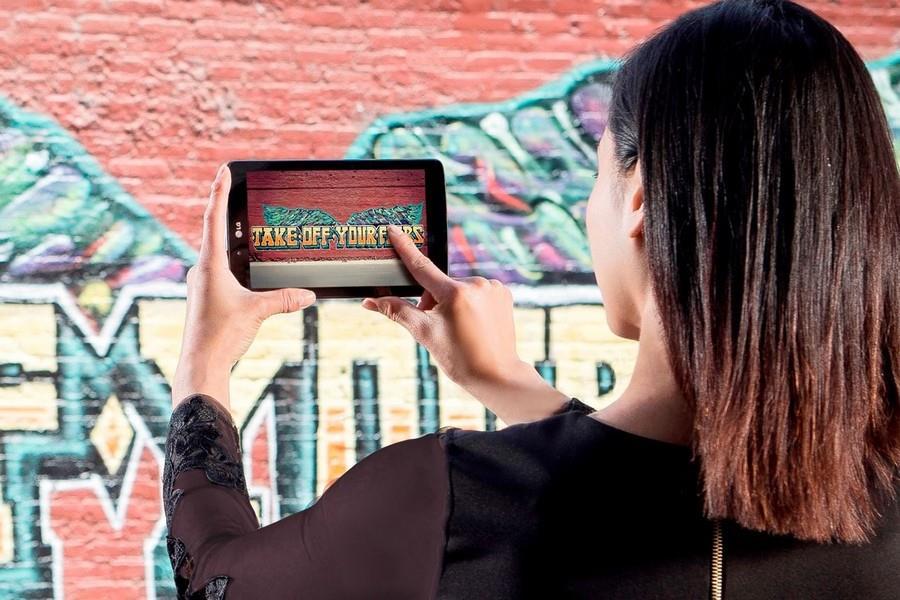กล่องมีหลายประเภทที่มีระบบปิดต่างกัน มีหรือไม่มีลิ้นชัก แต่วิธีการจะเหมือนกันเสมอ
- ปรับปรุงประสิทธิภาพของแล็ปท็อปของคุณ
- ทำความสะอาดและจัดเรียงข้อมูลบนดิสก์เก่า
- วัดประสิทธิภาพก่อนทำการเปลี่ยนแปลง
- ติดตั้งฮาร์ดไดรฟ์ใหม่ลงในกล่องหุ้มภายนอก
- เชื่อมต่อและฟอร์แมตฮาร์ดไดรฟ์ใหม่
- คัดลอกข้อมูลจากฮาร์ดไดรฟ์เก่าไปยังฮาร์ดไดรฟ์ใหม่
- สลับฮาร์ดไดรฟ์สองตัว
- ติดตั้งโมดูล RAM ใหม่
- รีสตาร์ทแล็ปท็อปของคุณ
- ฟอร์แมตฮาร์ดไดรฟ์เก่าที่เป็นภายนอก
ส่วนประกอบที่คุณต้องการ: กล่องฮาร์ดไดรฟ์ภายนอกขนาด 2.5 นิ้ว, อินเทอร์เฟซ P-ATA พร้อมสาย USB สามทางเฉพาะ และฮาร์ดไดรฟ์ P-ATA ขนาด 2.5 นิ้วที่มีความจุที่สะดวกสบาย มีอยู่แล้ว
กล่องหลายประเภทที่มีระบบปิดต่างกันมีหรือไม่มีลิ้นชักแต่วิธีการจะเหมือนกันเสมอ

ขั้นตอนที่ 1
ถอดสกรูที่ปิดเคสภายนอกออก จากนั้นดึงลิ้นชักที่รองรับฮาร์ดไดรฟ์ออก

ขั้นตอนที่ 2
เพื่อให้แน่ใจว่าคุณไม่ผิด ให้ดูที่ pinout ของดิสก์: กลุ่มที่มีพินสี่ตัวแยกออกจากพินที่เหลือ ไม่ควรเสียบหมุดทั้งสี่นี้เข้ากับขั้วต่อตัวเมียของลิ้นชักซึ่งแตกต่างจาก
อื่น ๆ ทั้งหมด นอกจากนี้ ด้วยความหนาของแผ่นดิสก์ คุณจะพบว่าไม่ผิดที่จะเลือกด้านที่จะวางด้านบน นำแผ่นดิสก์เข้าใกล้ขั้วต่อที่ด้านข้างลิ้นชักมากขึ้นจนกระทั่งใส่เข้าไป
หมุดทั้งหมดบางส่วน

ขั้นตอนที่ 3
ใช้นิ้วหัวแม่มือของคุณออกแรงกดที่ด้านหลังของไดรฟ์ จากนั้นใส่ฮาร์ดไดรฟ์เข้าไปในถาดจนสุด

ขั้นตอนที่ 4
ยึดดิสก์เข้ากับลิ้นชักโดยใช้สกรูสี่ตัวที่มาพร้อมกับตัวหลัง จากนั้นติดตั้งลิ้นชักกลับเข้าที่ในกล่อง และเปลี่ยนสกรูปิด
🔴 เพื่อไม่พลาดข่าวสาร 01net ติดตามเราได้ที่Google ข่าวสารetวอทส์แอพพ์-

Opera One - เว็บเบราว์เซอร์ที่ขับเคลื่อนด้วย AI
โดย: โอเปร่า